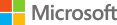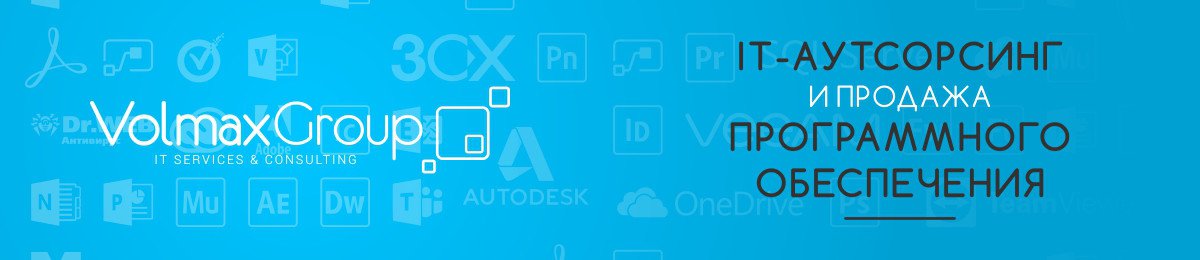Возможности Windows 10, которые помогут сэкономить время
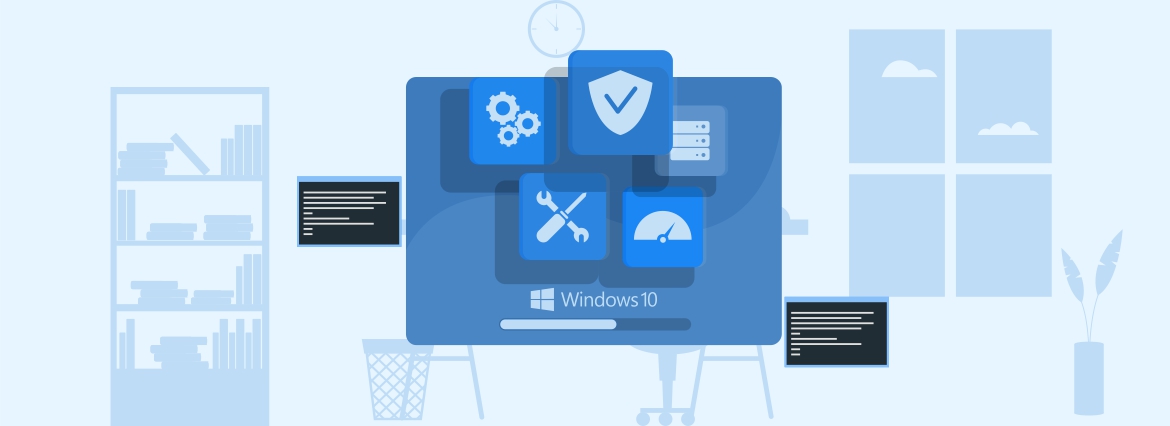
Одна из самых популярных операционных систем в мире понятна и удобна в использовании. Легко разобраться как пользоваться рабочим столом и открывать необходимые программы. Но потенциал ОС больше чем кажется. Расскажем о малоизвестных интересных «фишках», которые помогут сэкономить время.
Самые полезные возможности Windows 10
Быстрый доступ к меню «Пуск»
Чтобы сразу перейти к основным функциям управления, щелкните мышкой в нижнем левом углу экрана или введите комбинацию «Win+X».
Записная книжка на рабочем столе
Упрощенный функционал блокнота OneNote помогает экономить массу времени. Найдите в поиске пункт «Записки» и пишете все, что нужно запомнить, как на бумажном стикере. Для большего удобства это приложение синхронизируется с другими устройствами через учетную запись Microsoft.
Упрощенная передача файлов
Чтобы мгновенно отправить или принять файл с других устройств Windows, расположенных поблизости, перейдите в раздел «Общие возможности» («Параметры – Система»). Там будет список доступных для обмена гаджетов. Также пользователям десятой версии доступен улучшенный облачный буфер обмена, в котором можно хранить одновременно несколько объектов и переносить их на другие ПК, ноутбуки, планшеты или смартфоны. Для его активации в настройках буфера нужно включить синхронизацию между устройствами.
Геймерский режим
Очень удобное нововведение для тех, кто любит играть. За счет перераспределения ресурсов системы повышается ее быстродействие. Поэтому даже ресурсоемкие игры работают намного быстрее. Чтобы запустить этот режим, нужно перейти в «Параметры – Игры» и запустить «Режим игры». А комбинация клавиш «Win+G» открывает игровую панель, где есть инструменты для записи звука и изображения с экрана, запуска стрима и общения в аккаунте Xbox Live.
Высокая конфиденциальность
ОС по умолчанию собирает всю возможную информацию о пользователе. Изменить это можно в параметрах «Конфиденциальность». Чтобы минимизировать отслеживание, нужно запретить все пункты из предложенных.
Виртуальные рабочие столы для различных задач
Создание и настройка персонализированных рабочих областей помогут упорядочить работу за компьютером. Введите комбинацию «Win+Tab» и кликните по надписи «Создать рабочий стол». Вы сможете создавать отдельные пространства с приложениями для поиска в интернете, коммуникации, офисного ПО или развлечений.
Удобное управление окнами
Среди новых функций Windows 10 появилось много новых действий с окнами. Чтобы сразу закрыть все открытые окна, нужно навести мышку на заголовок любого из них и как будто «встряхнуть» его. А неактивные окна теперь получится прокручивать, если включить эту функцию в параметрах мыши.
Сохранение в PDF
Любой документ теперь мгновенно сохраняется в PDF-формате без стороннего софта. Для этого достаточно щелкнуть по значку принтера в диалоговом окне печати. Вы получите PDF-файл, который нельзя редактировать.
Журнал последних действий
Чтобы проследить свои действия за определенный промежуток времени, откройте временную шкалу (кнопка «Представление задач», которая включается в параметрах системы). Там сохраняются все последние:
● открытые вкладки;
● документы;
● веб-страницы и многое другое.
«Режим Бога»
В последних версиях доступна более продвинутая панель управления системой со множеством настроек. Чтобы открыть скрытые возможности Windows 10, создайте новую папку в корне диска С. Назовите ее «GodMode.{ED7BA470-8E54-465E-825C-99712043E01C}». Эта папка даст доступ к расширенному меню.
Между предыдущими версиями и Windows 10 отличий достаточно, и не все из них удобные. Но эти функции точно понравятся тем, кто предпочитает максимальную простоту и повышенный контроль.